Reklāma
Vai meklējat tālruni vai planšetdatoru, kas nodrošina mazliet vairāk nekā parasti? Vajadzīga ierīce, kas var uzlabot jūsu produktivitāti, nevis novērst uzmanību no daudzām lietotnēm?
Samsung vadošās 2018. gada ierīces tiek piegādātas ar DeX - slēptu režīmu, kas, kad tas tiek aktivizēts, nodrošina tradicionālāku skaitļošanas pieredzi.
Bet kas ir Samsung DeX, un ko tas var darīt jūsu labā?
Kas ir Samsung DeX?
Viens no daudzajiem funkcijas Samsung Galaxy S8 un Samsung Galaxy Tab S4, Samsung DeX pamatā ir darbvirsmas režīms. Varat to iespējot manuāli vai konfigurēt tā ieslēgšanos, kad tiek pievienotas noteiktas ierīces.
Pēc tālruņa izmantošanas, lai piezvanītu vai atjauninātu Facebook statusu, jūs to varat pievienojiet ierīci dokam un izmantojiet to kā datoru Jums tagad ir 7 veidi, kā viedtālruni pārvērst personālajā datorā Jūs atstājāt klēpjdatoru darbā, taču šis ziņojums ir jāpabeidz... steidzami. Nekādu problēmu! Izmantojiet tikai savu viedtālruni kā parastu datoru. Neesat pārliecināts, kā? Mēs parādīsim jums septiņus veidus, kā to izdarīt! Lasīt vairāk
izmantojot pievienoto monitoru, tastatūru un peli.Ja izmantojat tālruni, vispirms veltiet laiku šo ierīču konfigurēšanai. Kad esat piestiprinājis ierīci, ekrāns kļūst melns, tāpēc jūs nevarēsit iestatīt Bluetooth aparatūru. Ņemiet vērā, ka tā nav problēma cilnei S4.
Ja jums nav tastatūras un peles, lai piekļūtu DeX darbvirsmas videi, neuztraucieties. Tā vietā tālruni var izmantot kā ievades ierīci.
Kā Samsung DeX uzlabo produktivitāti
Izmantojot planšetdatoru, kas uzreiz pārvēršas par kompaktu klēpjdatoram līdzīgu ierīci, vai tālruni, kas pārvēršas galddatorā, jūsu produktivitāte noteikti pieaug.
Kamēr visas planšetdatora lietotnes un spēles paliek jūsu rīcībā, darbvirsmas vide ir vairāk orientēta uz produktivitāti. Ja ir pievienota pele un tastatūra, jūs varat uzreiz palaist savu e-pasta klientu, tekstapstrādes programmu, izklājlapu lietotni vai jebkuru citu rīku, kuru vēlaties izmantot.
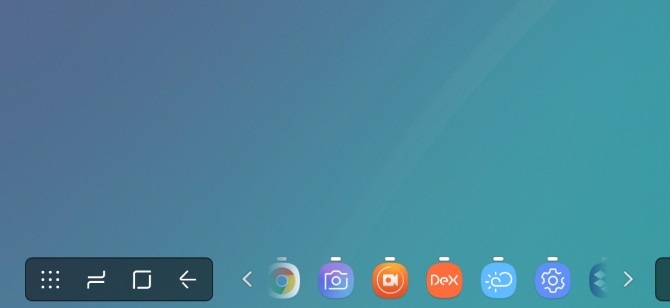
Neatkarīgi no tā, vai šīs funkcijas izmantojat caur televizoru, tālruni izmantojat kā portatīvo datoru vai strādājat ar planšetdatoru, jūs novērtēsit to, kā Samsung DeX vienkāršo Android operētājsistēmas izmantošanu īstiem darba uzdevumiem. Varbūt jūs pat atradīsit, ka tas uzlabo karsto galdu vai atvieglo viesnīcas istabas iespēju izmantošanu darbā.
Un tas nozīmē, ka, ja neesat precējies nevienā galddatora operētājsistēmā, jums vairs nav nepieciešams dators.
DeX piedāvā Windows līdzīgu darbvirsmas pieredzi ar atvērtām lietotnēm, kas apkopotas apakšējā kreisajā stūrī, un piekļuvi paziņojumiem, kur atrodama Windows sistēmas tekne. Izmantojot režģim līdzīgu pogu, atveriet lietotņu paplāti.
Dex ļauj darbvirsmā parādīt vairākas lietotnes vai nu logu režīmā, vai pilnekrāna režīmā. Galu galā tiešām šķiet, ka jūs izmantojat standarta datoru, nevis planšetdatoru.
Kuri tālruņi atbalsta Samsung DeX?
DeX šobrīd ir pieejams tikai Samsung ierīcēs, un diemžēl pat ne visās no tām. Tomēr tas atrodas Galaxy S8 / S8 +, 8. piezīmē, S9 / S9 +, 9. piezīmē un S4 tabulā.
Lai DeX lietotu tālrunī, ierīces USB-C ports būs jāpievieno HDMI displejam. Tas ir iespējams, izmantojot vairākus līdzekļus, piemēram, ar speciālu DeX kabeli. Samsung pārdod arī divas piemērotas dokstacijas: DeX Station un DeX Pad. Tiem ir pat USB un HDMI porti citu ierīču pievienošanai. Plašākai izvēlei ir pieejami arī trešo personu doki.
Tikmēr, ja jūs izmantojat Samsung Galaxy Tab S4, savienots displejs nav nepieciešams (lai gan tas joprojām ir izvēles iespēja). Galu galā 10 collu displejs ir vairāk nekā pietiekams.
Citas Android darbvirsmas vides
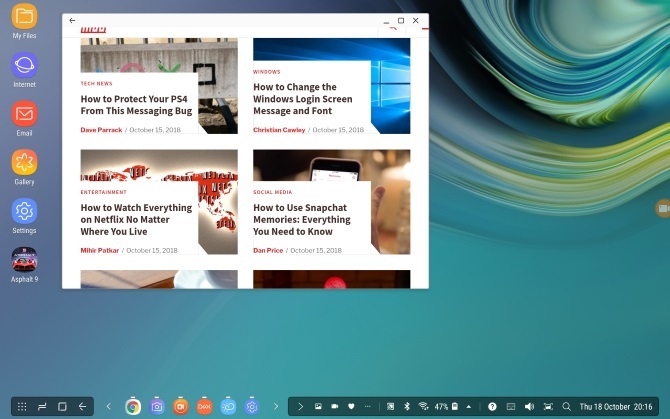
Samsung nav vienīgais uzņēmums, kas izstrādā šāda veida tehnoloģijas. Microsoft, piemēram, ir izstrādājis Continuum, kas darbojas, lai pārslēgtu lietotāja saskarni atkarībā no resursdatora ierīces ekrāna lieluma. Tas atrodas dažās no jaunākajām Windows 10 mobilajām ierīcēm, piemēram, Lumia 950, un darbojas pat bez vadiem.
Tikmēr uz Linux balstītam Ubuntu Phone, ko tagad uztur UBPorts kopš tā laika, kad to atteicās Canonical, ir arī darbvirsmas režīms, saukts par konverģenci Kā pārvērst Ubuntu tālruni galddatorā ar konverģenciJaunpienācējam mobilajā telpā Ubuntu Phone ir sava programmatūra no mobilā uz darbvirsmu. Ja jūsu ierīce ir saderīga un darbojas OTA-11 atjauninājums (vai jaunāka versija), tālruni var pārvērst par datoru. Lasīt vairāk .
Un Samsung nav pat viens pats Android pasaulē. Maru OS ir viena no vairākām Android projekti, kas nodrošina darbvirsmas funkcionalitāti. Atšķirība, protams, ir tā, ka nevienā no šiem Android darbvirsmas režīmiem Samsung nav aiz muguras.
Apbrīnojami, ka, kamēr šie režīmi darbojas, jūs joprojām varat izmantot tālruni zvaniem!
Kā palaist DeX Samsung Galaxy Tab S4
Samsung Galaxy Tab S4 DeX ir iekļauts kā alternatīvs režīms. Samsung apgalvo, ka tas nodrošina “pilnīgu datora produktivitāti ar planšetdatora mobilitāti”.
Tas nozīmē, ka, savienojot pārī Bluetooth tastatūru ar planšetdatoru, varat pārslēgties uz DeX režīmu. Būtībā jūsu Samsung planšetdators, kurā darbojas operētājsistēma Android, pārvēršas par mazu klēpjdatoru, līdzīgi kā Microsoft Surface dara ar pievienotu tastatūru.
Kamēr Samsung nodrošina savu lietu ar iebūvētu tastatūru, jūs varat izmantot arī trešās puses ierīci. Jūs pat varētu pievienojiet vadu USB tastatūru Kā savienot USB tastatūru ar savu Android tālruniVai esat kādreiz vēlējies savā Android ierīcē izmantot īstu tastatūru? Tas faktiski ir diezgan viegli uzstādīt! Šeit ir detalizēts ceļvedis. Lasīt vairāk caur USB-C portu.
Lai startētu DeX, divreiz velciet uz leju no ekrāna augšdaļas, lai atvērtu ātros iestatījumu tekni, un velciet pāri. Jūs atradīsit Samsung DeX poga; pieskarieties šai, lai pārslēgtos uz darbvirsmas režīmu. (Jums ir arī iespēja iespējot Samsung DeX vietnē Iestatījumi> Papildu iespējas.) Alternatīvi, jūs varat ilgi nospiest pogu, lai piekļūtu DeX iestatījumiem.
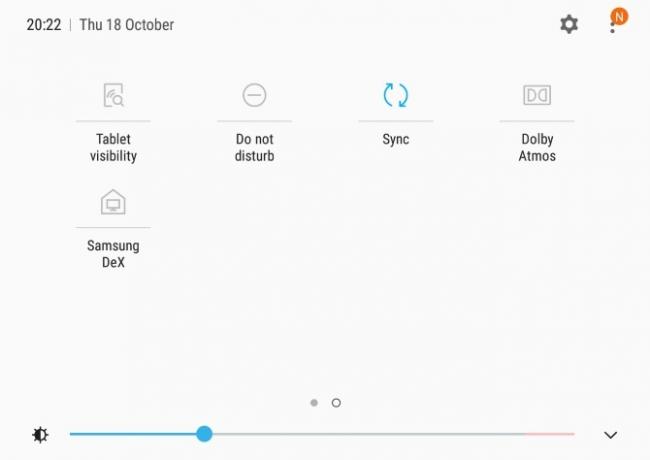
Šie iestatījumi ļauj ieslēgt un izslēgt DeX, kā arī nodrošina automātiskās palaišanas opciju, kad ir pievienota Samsung grāmatu vāka tastatūra. Savienot HDMI kabeli ar USB-C portu, tiek parādīta arī automātiskās palaišanas uzvedne.
Citi iestatījumi ļauj mainīt darbvirsmas fonu vai tastatūras un peles iestatījumus DeX režīmā un pat atskaņot audio caur jebkuru pievienoto HDMI ierīci.
Samsung DeX trūkumi
Lai arī DeX pieredze ir laba, ir grūti atbrīvoties no zināšanām, ka izmantojat Android. Viens no galvenajiem trūkumiem ir tas, ka DeX lietojumprogrammas lietošanas laikā nepieņem daudzus Android žestus, jo interfeiss ir paredzēts pelei un tastatūrai.
Tikmēr, kaut arī dažas lietotnes darbosies labi DeX, dažas ir iestrēgušas portreta režīmā. Vēl ļaunāk, citi vienkārši neatvērsies.
Lai arī tas ir labs un noteikti vieglāk aktivizējams un lietojams nekā Ubuntu Touch Convergence vai Microsoft Continuum, DeX nav ideāls. Tādējādi jūsu Samsung tālrunis vai planšetdators nav pietiekami gatavs datora vai klēpjdatora nomaiņai.
Tomēr ar piesardzību Samsung DeX var sniegt noderīgu darbvirsmas pieredzi. Īsāk sakot, jūs nekad neesat bez datora, ja jums šī opcija ir opcija. Iespējams, ka DeX nenovērtējami ir ārštata darbinieki, speciālisti un biežie lidotāji.
Ja nē, iespējams, ir pienācis laiks iegādāties jaunu klēpjdatoru. Te ir daži lieliski budžeta klēpjdatori zem 500 USD Pieci labākie klēpjdatori zem 500 USDSākot ar labiem hibrīdiem divos vienā un beidzot ar lielisku galddatoru nomaiņu, šeit ir mūsu izvēli par labākajiem klēpjdatoriem, kuru cena ir mazāka par 500 USD. Lasīt vairāk .
Christian Cawley ir redaktora vietnieks drošības, Linux, DIY, programmēšanas un Tech Explained. Viņš arī ražo The Really Useful Podcast un viņam ir liela pieredze darbvirsmas un programmatūras atbalstā. Žurnāla Linux Format līdzstrādnieks Kristians ir Raspberry Pi veidotājs, Lego cienītājs un retro spēļu ventilators.